怎样更改win11开机密码 Win11更改开机密码步骤
更新时间:2024-11-02 16:00:26作者:yang
Win11是微软公司最新推出的操作系统,具有更加智能化和个性化的特点,在日常使用中我们经常需要更改开机密码来保障电脑的安全性。怎样更改Win11的开机密码呢?下面就让我们一起来了解一下Win11更改开机密码的步骤。
1、点击开始菜单旁边的搜索,在搜索框中。输入 netplwiz ,然后点击打开;
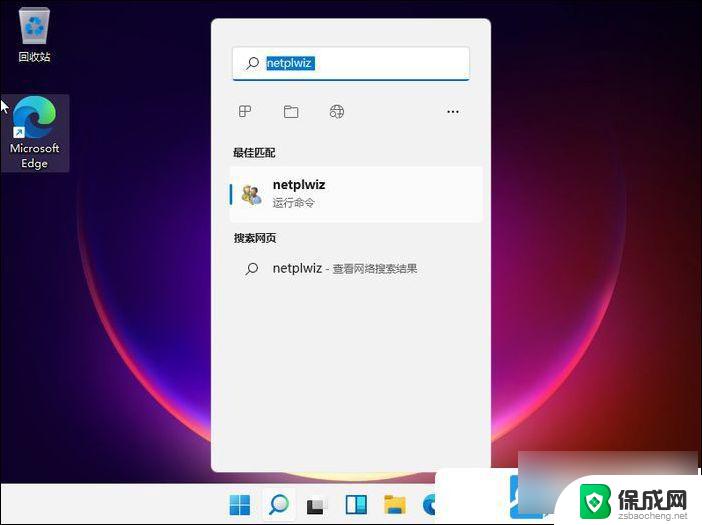
2、 用户账户窗口,往下。会提示要改密码,按 Ctrl - Alt - Del 并选择“更改密码”;
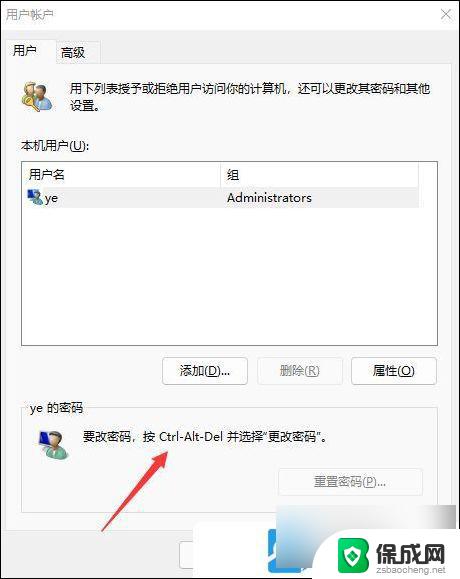
3、然后选择更改密码打开;
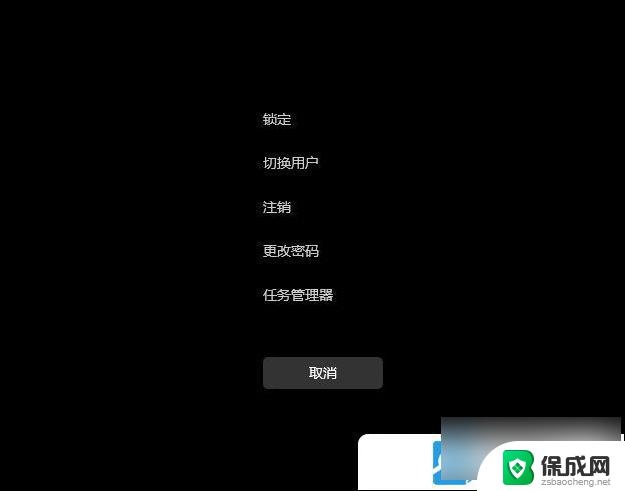
4、第一个密码框,输入旧密码。然后新密码框和确认密码框,输入更改后的密码即可;
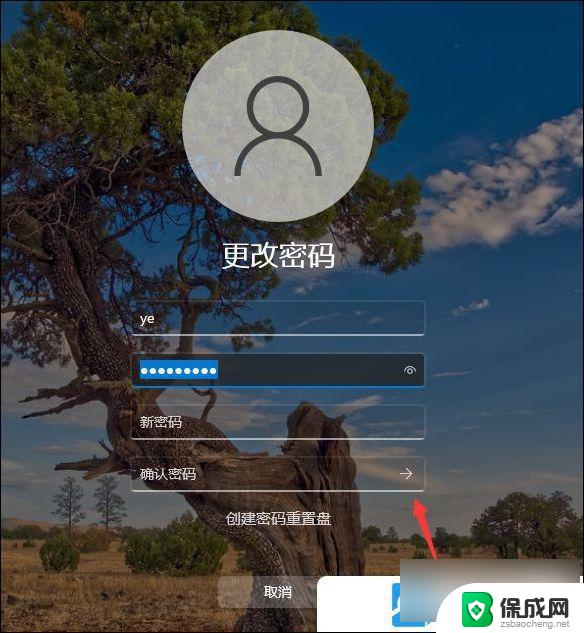
以上就是怎样更改win11开机密码的全部内容,有遇到这种情况的用户可以按照小编的方法来进行解决,希望能够帮助到大家。
怎样更改win11开机密码 Win11更改开机密码步骤相关教程
-
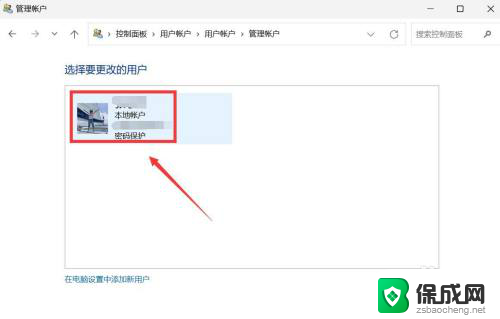 win11怎么修改笔记本开机密码? win11开机密码如何更改
win11怎么修改笔记本开机密码? win11开机密码如何更改2024-12-28
-
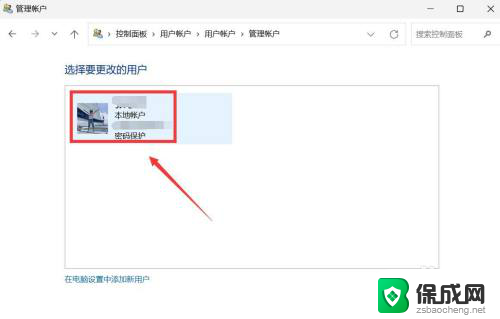 如何更改win11的开机密码 Win11开机密码怎么改
如何更改win11的开机密码 Win11开机密码怎么改2024-12-27
-
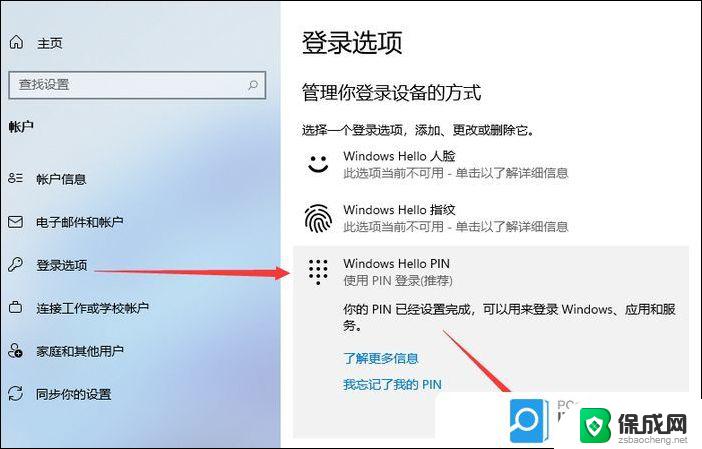 win11系统怎样改开机密码 笔记本电脑开机密码设置方法
win11系统怎样改开机密码 笔记本电脑开机密码设置方法2024-11-01
-
 win11家庭更改开机密码 笔记本密码如何重置
win11家庭更改开机密码 笔记本密码如何重置2024-11-21
-
 windows11的开机密码怎么更改 电脑开机密码忘记怎么办
windows11的开机密码怎么更改 电脑开机密码忘记怎么办2024-09-27
-
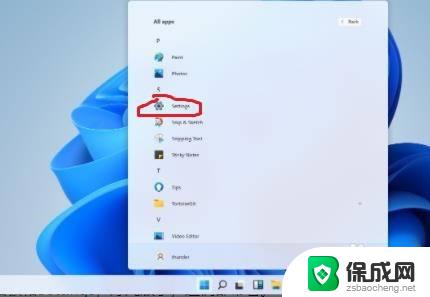 win11电脑怎么改开机密码 Win11电脑开机密码设置教程
win11电脑怎么改开机密码 Win11电脑开机密码设置教程2023-09-14
- win11怎样取消开机登陆密码 Windows11取消开机密码登录步骤
- win11修改开机密码方式 笔记本电脑开机密码设置方法
- windows11电脑开机密码怎么设置 Win11电脑设置开机密码步骤
- win11怎么改开屏密码 笔记本电脑开机密码安全设置
- win11电脑登录界面有两个用户 win11开机显示两个用户
- windows11爱奇艺视频不能满屏 电脑爱奇艺视频如何铺满整个屏幕
- win11删除默认打印机 取消默认打印机的方法
- win11如何将手机投到电脑上 电脑怎么显示手机屏幕
- win11添加桌面应用快捷方式 win11系统桌面快捷方式创建方法
- win11设置一周的第一天为星期一 iHour每周第一天日期设置方法
win11系统教程推荐
- 1 win11电脑登录界面有两个用户 win11开机显示两个用户
- 2 win11删除默认打印机 取消默认打印机的方法
- 3 win11如何将手机投到电脑上 电脑怎么显示手机屏幕
- 4 ps4手柄 接电脑 win11驱动 ps4手柄如何连接电脑
- 5 win11打印机脱机设置 打印机脱机无法联网
- 6 win11如何查看本机配置 如何查看笔记本电脑具体配置
- 7 win11右键更多选项中 Win11右键菜单自定义设置更多选项步骤
- 8 win11点击文件夹没反应 win11文件夹双击无反应怎么办
- 9 win11右下角的提示框不会自动关闭 win11右下角消息栏关闭步骤
- 10 win11语言栏到任务栏 Win11桌面语言栏恢复至任务栏方法